저는 현재 디지털 노마드로 생활하고 있는데요. 블로그, 줌 미팅, 웹서핑 등등을 활용하며 업무를 볼 때 정말 잘 샀다고 생각하는 것이 바로 맥북입니다.
업무효율을 높혀준 효자템!
맥북에어 M1은 4k 영상 편집하시는 유튜버들도 충분히 수익을 낼 수 있을 정도로 가격 대비 성능이 너무 잘 나온 기기로, 하물며 블로거라면 말할 것도 없겠죠.
M1프로나 맥스, M2가 나오는 상황에서 가격이 조금씩이라도 할인이 되고 있으니 구매하실 분들은 참고하시면 좋겠습니다.
그럼 장점들을 알아보겠습니다.
열 번 클릭할 일 5번으로 줄어드는 기능들 업무효율 극대화
Spotlight 기능 (Command+space)

보통 어떤 프로그램을 찾거나 실행할 때, 시작 버튼을 누르거나 탐색기로 가서 찾아들어가야 하는데, 맥북에서는 파일이든, 앱이든, 인터넷 검색까지도 모두 이 spotlight 하나로 다 됩니다.
업무를 처리함에 있어서 때로는 마우스나 트랙패드를 사용하는 것조차도 시간 지연을 발생시킵니다.
이 기능이 그 시간을 한결 덜어주는데요,

인터넷 검색도, 사파리나 다른 브라우저를 열지 않고도 바로 검색이 가능합니다.
이런 부분들이 기존 윈도우의 상식을 깨는 것입니다.
윈도우 컴퓨터를 쓸 때는 파일들을 폴더로 종류별로 잘 구분해놓곤 했습니다. 나중에 찾기 쉽게 말이죠.
하지만 맥북을 사용하면서는 그런 것이 의미가 없어졌습니다.
컴퓨터를 사용하면 할수록 앱이나 파일들이 많아져서 찾기가 힘들어지는데 spotlight로 검색만 하면 바로 실행이 가능하니 아주 간편합니다.
이 s기능에 익숙해지면 블로그나 다른 업무 처리하는데 정말 도움이 많이 될 것입니다.
지문인식 로그인 기능

일단 이 지문 로그인 기능이 정말 편합니다.
이 기능에 익숙해지면 어디 가서 다른 컴퓨터 쓸 때도 지문을 터치하고 있는 자신을 발견하게 됩니다.
맥 자체 로그인뿐 아니라 일반 다른 사이트, 앱에 로그인할 때 지문 한번 터치로 1초 로그인 가능입니다.
화면 전환 기능
블로그 포스팅할 때는 글도쓰고, 사진도 편집하고 삽입하고, 특정 사이트 띄워놓고 보면서 작업할 일도 생깁니다.
이때도 정말 편한 기능이 터치 한 번으로 화면 전환하는 기능입니다.
저는 지금 사파리로 티스토리를 열어서 글을 작성하고 있는데 참고하던 사이트를 열려고 하면 위쪽 탭을 매번 클릭해서 열거나 밑에 내려두었던 창을 클릭해서 여는 등 클릭 한번 하는 것도 계속하다 보면 너무 성가시고 은근히 시간도 잡아먹습니다.

그래서 저는 크롬 브라우저에 참고할 사이트를 띄워두고 트랙패드에 세 손가락을 두고 좌우로 넘기면 이렇게 바로 화면 전환이 가능합니다.
이 기능은 써보시면 아시겠지만 정말 편합니다.
(참고로 이 기능을 사용하려면 창들을 전체 화면으로 해두어야 가능합니다.)

여러번 클릭할 필요 없이 계속 화면을 오가며 작업할 수 있고, 두 개 이상의 창을 오갈 경우에는 세 손가락으로 위쪽으로 쓸어서 현재 열려있는 창들의 순서도 가장 효율적으로 작업할 수 있게 바꿀 수도 있습니다. 간단히 드래그하면 됩니다.
+ 브라우저 전환이 아닌 한 사파리 창 내에서 위의 탭만 오가고 싶다면 command + 숫자를 눌러서 한 브라우저 내 탭들도 자유롭게 오고 갈 수 있습니다.
트랙패드
맥북은 트랙패드 편리성도 한몫하는데요, 위에 언급된 화면 전환도 트랙패드로 할 수 있는 기능 중 하나죠.
일단 스크롤 같은 경우 올리고 내리는 것도 손가락 두 개를 대고 위아래로 쓸면 됩니다. 인터넷에서 뒤로 가기를 할 때도 트랙패드에 손가락 두 개로 옆으로 밀면 됩니다.
이처럼 트랙패드 사용이 정말 편해서 야외에 작업하러 노트북을 가져갈 때 굳이 마우스를 챙길 필요가 없습니다.
줌인 줌아웃도 핸드폰처럼 사용하면 되고 손가락 네 개로 오므리면 깔려있는 앱들 볼 수 있는 런치패드가 나오고 다시 오므리면 나와집니다.
이외에도 트랙패드 제스처를 따로 설정해줄 수도 있는 등 저도 아직 알아가는 중입니다.
핫코너 기능
맥북 사용자라면 대부분 구입한다는 화면 분할 앱 Magnet은 정말 업무효율을 높여주는 부스터 앱이라고 할 수 있지만 9천 원-만원 정도 하는 유료 앱이라 구매가 망설여질 수 있습니다.
그럴 땐 맥북 자체 기능인 핫코너 기능이라도 먼저 사용해보면 좋습니다.
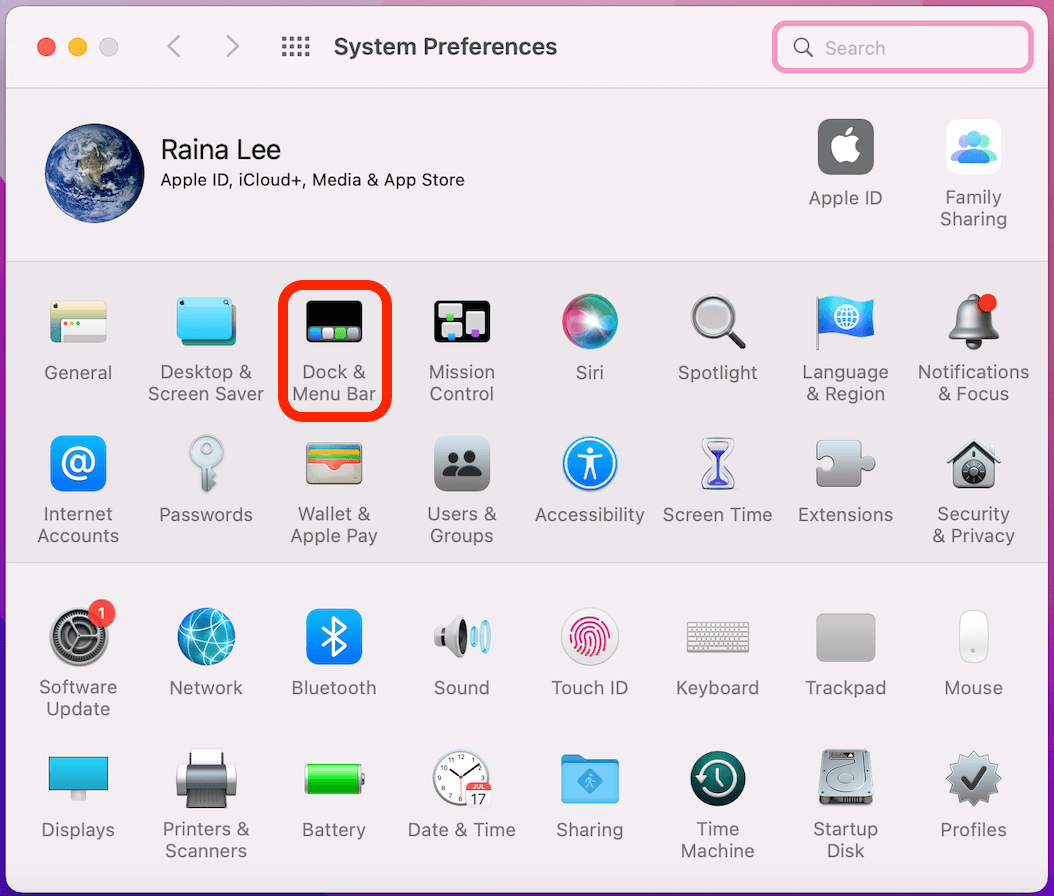
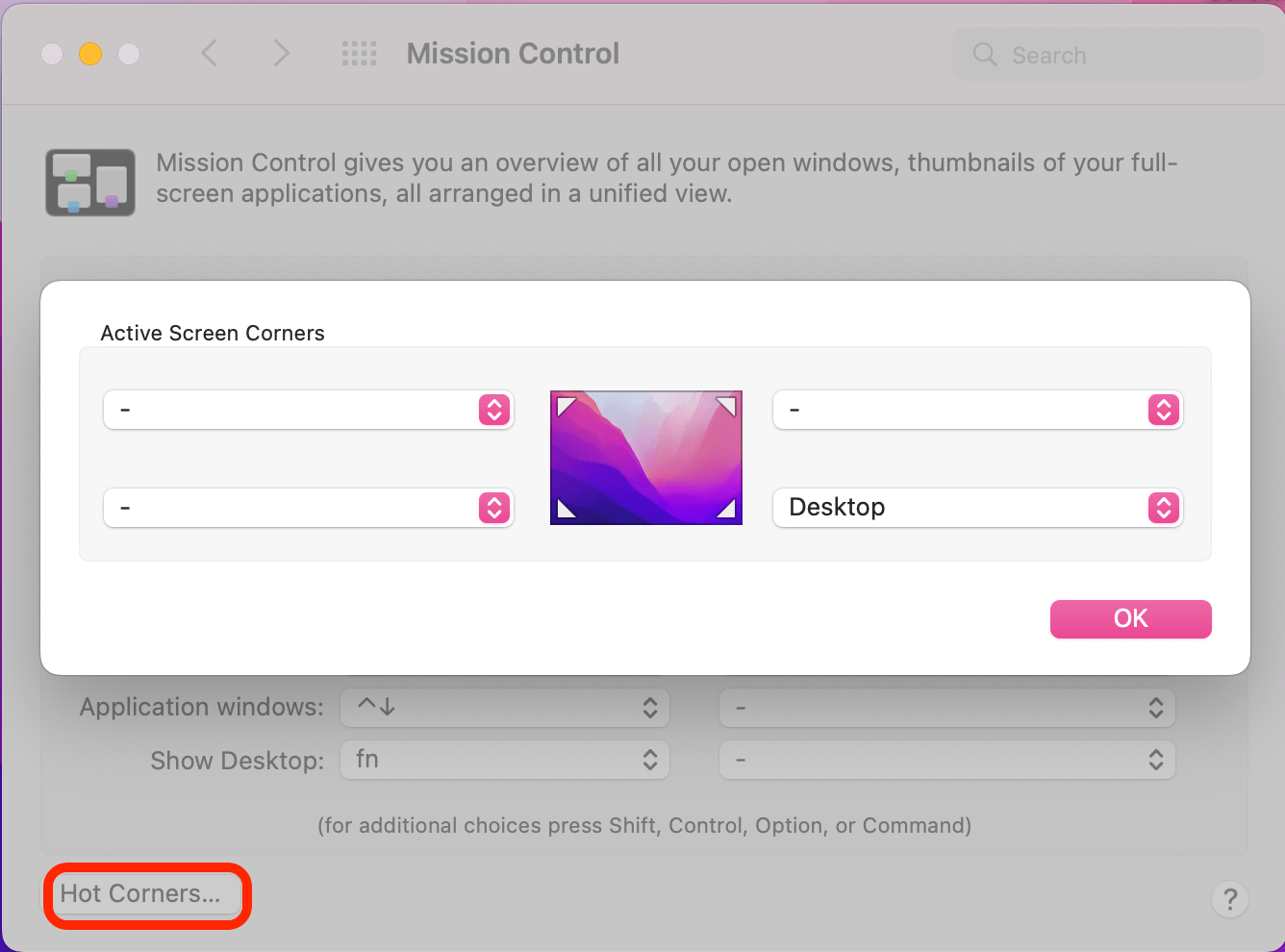
설정으로 들어가서 'Dock& Manu Bar'로 가면 'Hot conners'가 있습니다. 한글 설정이라면 '핫코너'라고 쓰여있을 거예요.
거기서 모서리 별로 마우스를 가져다 대면 나오는 화면을 설정할 수 있습니다. 저는 일단 데스크톱이 나오는 것만 설정해두었는데 이것만으로도 한결 편합니다.
사이드카 기능
그리고 아이패드가 있는 분이라면 정말 유용하게 쓰실 수 있는 기능이 바로 사이드카 기능입니다.
사이드카 기능은 아이패드를 맥북에서 보조 모니터로 사용할 수 있는 기능입니다. 이게 정말 너무 편해요.
업무를 하다 보면 아무래도 보조 모니터가 있는 것이 편한데 아이패드가 있다면 추가 모니터를 구매할 필요가 없습니다.
보조 모니터로 뿐만 아니라 맥북에 보이는 화면을 아이패드에 똑같이 보이게 할 수 도 있습니다. 회의할 때나 한 화면을 여럿이서 공유해야 할 때 굉장히 편한 기능입니다.
기타
이외에 아이폰, 아이패드, 맥북 사용자라면 기기간에 에어드랍으로 바로 파일공유가 가능한 점, 맥북에서 화면 캡처 후 편집 화면으로 넘어가면 근처에 아이패드가 있는 경우 아이패드에서 팬슬을 사용해서 정교한 편집도 가능합니다.
단축키를 사용해서 편하게 사용할 수 있는 기능도 무궁무진하고 다 쓰기가 어렵네요.
아 그리고 저는 디지털피아노 가상악기도 맥북을 이용해서 돌리는데요, 이런 미디 작업도 윈도우보다 맥에서 훨씬 잘 돌아갑니다.
가상악기를 쓰면서 윈도에서는 추가로 사용해야 하는 프로그램이 있는데 맥에서는 따로 설치 없이 바로 되고, 영상 편집, 미디작업, 디자인 등 예술계열 종사자라면 더욱 맥북이 필수인 것 같습니다.
한번 맥북에 적응되니 이제 윈도우로는 돌아가기가 어렵게 됐습니다...
제가 사용하면서 너무 만족스러워서 칭찬일색이지만.... 맥북이 효율성 측면에서 정말 편한 건 사실입니다.
물론 우리나라에서 사용하기에 불편한 부분이 없잖아 있겠지만, 해외에서 사용할 때는 전혀 불편함을 못 느꼈고, 한국에 돌아와서도 예전보다 맥 os와의 호환성이 좋아졌다고 느낍니다. 앞으로 더 좋아지겠죠.
저는 현재 20년형 맥북 프로 13인치를 사용 중인데 제가 구입하고 몇 달 뒤에 M1 모델이 출시됐습니다..😭
같은 성능인데 훨씬 저렴하더군요...ㅜㅠ 중고로 팔고 M1을 살까도 생각했지만 그러기엔 너무 산지가 얼마 안 돼서 그냥 지금까지 잘 쓰고 있습니다. 지금 구입하는 분들은 M1 pro, max, M2까지 나와있는 상황이라 선택의 폭이 넓을 거예요.

저는 데스크톱이 따로 없어서 맥북만 사용하니 너무 어깨가 굽는 것 같아서 거치대를 구입해서 사용하고 있는데요 역시 만족스럽습니다.
보조 키보드로는 아이패드 사면서 구매했던 로지텍 K380을 그대로 함께 사용 중입니다. K380은 3개 기기까지 등록이 가능해서 버튼만 눌러서 핸드폰, 아이패드, 맥북에서 자유자재로 사용할 수 있어 정말 편리한 것 같습니다.
아래는 맥북에어/프로와 제가 사용하는 액세서리 제품들 링크입니다.
> 맥북 에어, 프로
> 거치대
> 키보드 & 마우스
> 키스킨
> 마우스패드
리뷰는 광고 없는 모두 제돈제산 리뷰고요. 위 링크로 구매할 경우에만 쿠팡 파트너스 수수료 수익을 제공받습니다.




댓글